非常に長い間、あなたのPCのパフォーマンスを向上させるための最も一般的なパスは、RAMをアップグレードすることによって行われています。 RAMは”ランダムアクセスメモリ”の略であり、それは効果的にあなたのコンピュータが現在取り組んでいるものを追跡しているあなたのPCのコンポーネ RAMが制限されている場合は、お使いのPCは劇的にあなたのワークフローとロード時間を遅くすることができ、どこか他の場所に保存され、その現在の情報を これは、ビデオエンコーディングや高品質のアート制作など、計算量の多いプロジェクトで特に顕著です。
あなたがアップグレードするために探しているか、別のPCからRAMを収穫するために探しているかどうか、それはあなたのシステムが使用しているRAM それを理解する方法はいくつかあります!
Windows10
では、システムの[About]ページとタスクマネージャーの[Performance]タブからRAMに関する基本的な情報を確認できます。
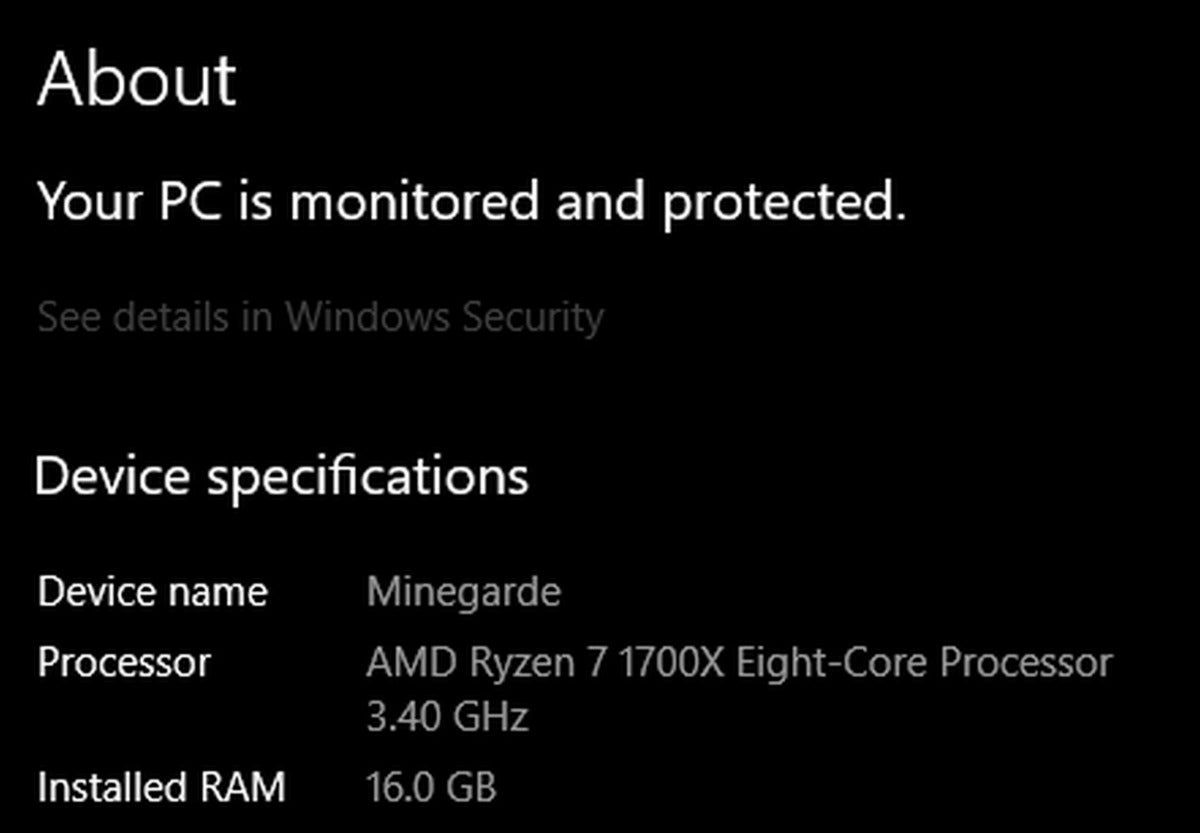 Kevin Casper/IDG
Kevin Casper/IDGここでは、約ページにアクセスするための二つの簡単な方法があります:
- キーの組み合わせを押しますWin+一時停止/休憩
- Windowsのスタートメニュー検索で「Pcについて」と入力します
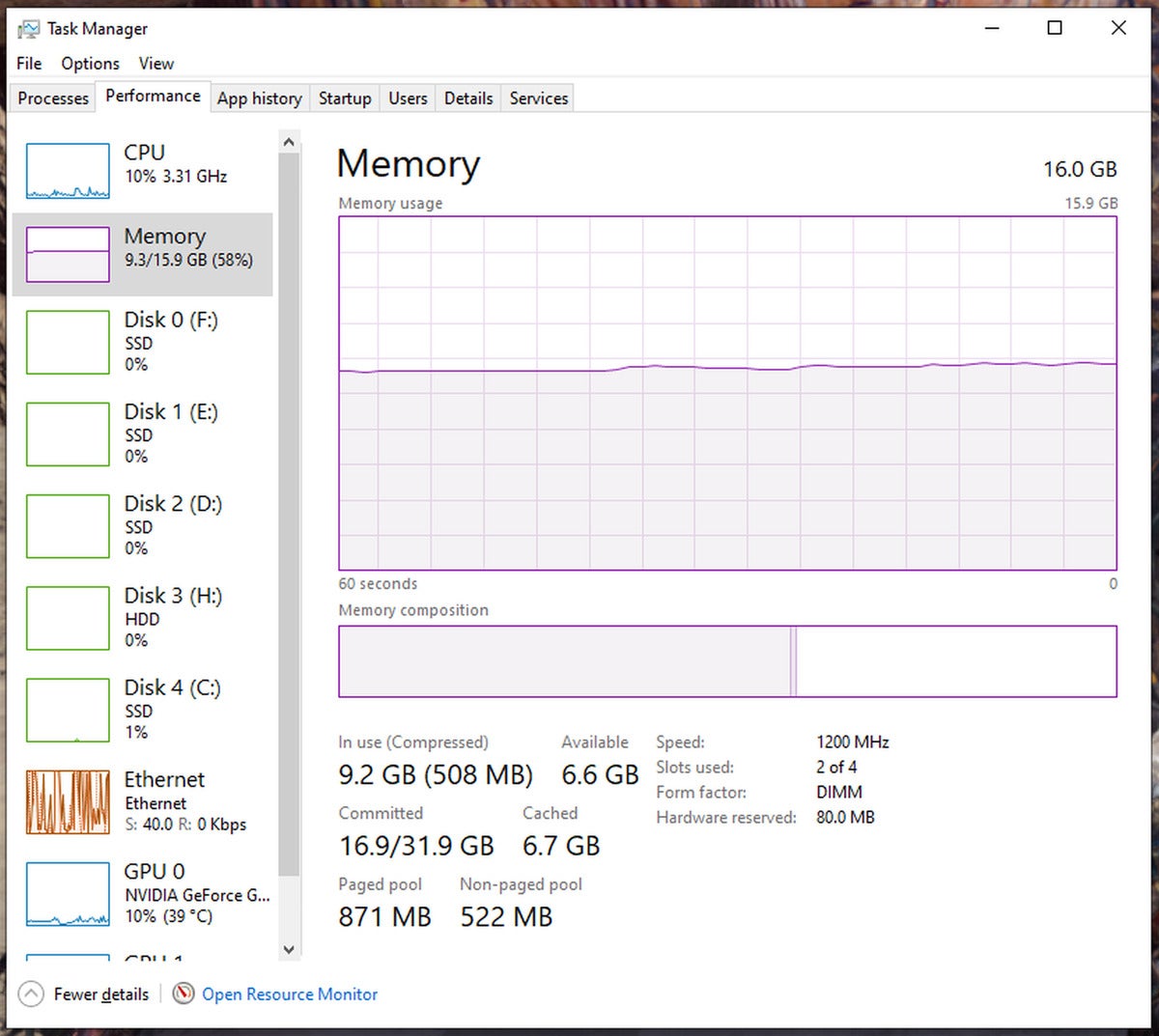 Kevin Casper/IDG
Kevin Casper/IDGタスクマネージャにアクセスするには、次の三つの簡単なオプションがあります:
- キーの組み合わせを押すCtrl+Shift+Escape
- キーの組み合わせを押すCtrl+Alt+Deleteそして、”タスクマネージャ”を選択
- Windowsのスタートメニュー検索で”タスクマネージャ”と入力
これら二つの方法は、主にあなたが現在持っているどのくらいのRAMを示す、あなたのPCのRAM情報の最も単純なビューを提供します。ramの速度情報。 これが目的の情報に十分でない場合は、
を
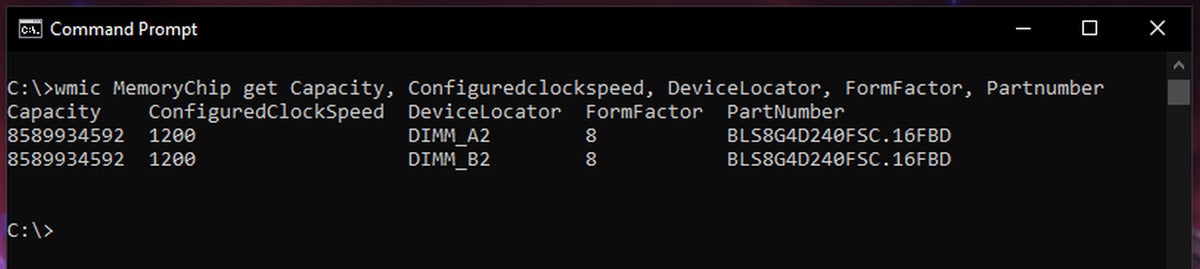 Kevin Casper/IDG
Kevin Casper/IDGwmicを使用するには、Windowsのスタートメニューの検索に”cmd”と入力することですぐに行われるコマンドプロンプトウィンドウを開く必要があります。 一度そこに、あなたは通常、あなたが探している情報をプルアップするために”wmic MemoryChip get”コマンドを使用することができます。
“wmic MemoryChip get”コマンドに含めるプロパティの包括的なセットを見つけることができます
ですが、ほとんどのRAM識別ニーズの実用的な基盤をカバーする必要があります。
wmic MemoryChip get MemoryType,Capacity,Speed,Configuredclockspeed,DeviceLocator,FormFactor,Manufacturer,SerialNumber,PartNumber
これにより、次の情報が利用可能な場合にテーブルが提供されます:
- MemoryTypeは、特定の「タイプ」のRAMモジュールに一致する番号を報告します。 20はそれがDDRの記憶であることを意味します。 DDR2は21である。 DDR3は24 DDR4は26 時には、これは0を示すことがあります。 その場合は、代わりに”SMBIOSMemoryType”を使用する必要があります。
- 容量はRAMのメモリ容量の生のバイト値を表示するため、8,589,934,592のようなものは8GB RAMモジュール用になります。
- Speedは、RAMモジュールがサポートできることを示すサポートされているメモリ速度の値で、通常は800から3200の間の任意の場所です。
- Configuredclockspeedは、RAMが現在実行されているように構成されている速度に関連します。
- DeviceLocatorは、システムのマザーボード上のRAMモジュールが接続されている物理スロットを教えてくれます。FormFactorはRAMモジュールの物理形状タイプです。 これは、通常、デスクトップPcにあるDIMMモジュールの番号8またはラップトップのSODIMMフォームの番号12になります。
- Manufacturerは、RAMモジュールの特定された製造元を示します。 これは時々不明として表示されることがあります。
- Serialnumberは、その特定のramスティックのハードウェアシリアル番号を提供します。
- Partnumberは、その特定のRAMモジュールの製造元のモデル番号を提供します。
追加のソフトウェアオプション
上記の情報の多くは、
や
CPU-Zでは、「メモリ」タブと「SPD」タブを使用してRAMに関する情報を確認する必要があります。 メモリには、メモリの種類と現在の周波数情報が表示されます。 “Serial presence detect”の略であるSPDタブには、製造元と部品番号の情報を含むRAMモジュール自体に関連する情報が表示されます。
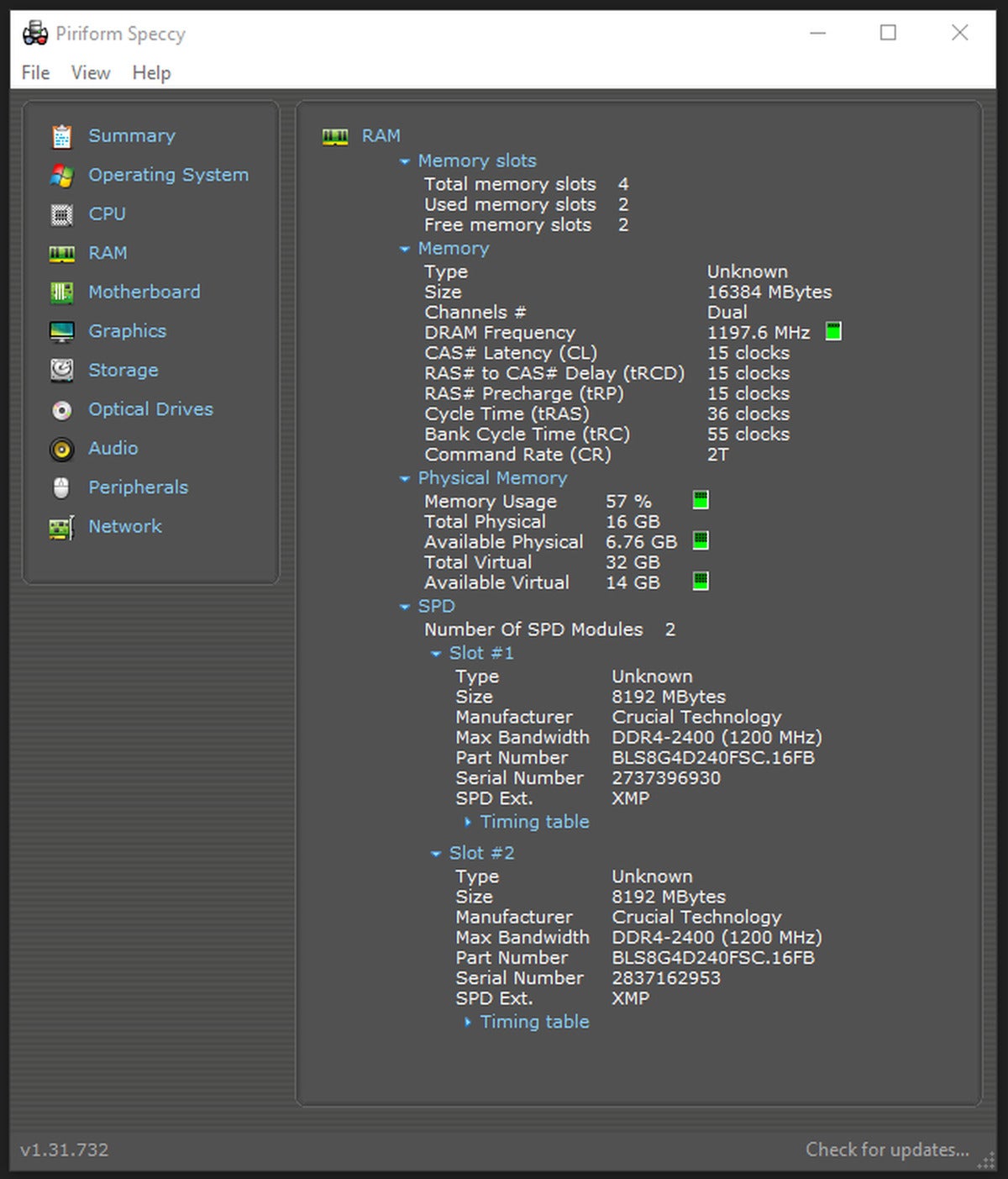 Kevin Casper/IDG
Kevin Casper/IDGSpeccyでは、左のメニューから”RAM”ビューに移動したいと思うでしょう。 そこには、必要なRAMとメモリの情報を事実上すべて見つける必要があります。 検索しようとしているものに応じて、RAMに関するより具体的な情報を取得するには、「SPD」ドロップダウンを展開する必要がある場合があります。
Linux
では、次のコマンドを使用して、Linuxターミナルを介して上記の情報を事実上すべて見つけることができます:
- sudo dmidecode—type memory
これは、サイズ、タイプ、およびメーカー情報を含む、メモリデバイス、別名RAMに関する情報のソートされたリストを提供する必要があります。
物理RAMモジュール
ほとんどの消費者RAMモジュールは、それがRAMの種類を識別するためのラベルが付属しています。 通常、これらのラベルはRAMの棒に直接加えられるステッカーであるか、高性能モジュールの豪華な熱拡散機に刻まれるか、またはサーキットボードに直接印刷 これらのケースでは、通常、あなたはその後、仕様の残りの部分を把握するために、お気に入りの検索エンジンで調べることができます部品番号を、見つ ラベルまたは識別子がどこにも見つからない場合は、代わりに上記のいずれかの方法を使用することをお勧めします。
これらのオプションは、あなたのPCが使用しているRAMを把握するのに役立つはずです。 アップグレードを検討している場合は、マザーボードを交換することなくDDR3をDDR4RAMに直接交換することはできないため、同じタイプとフォームファクタのRAMを取得していることを確認してください。 RAMのアップグレードの詳細については、
のガイドを参照してくださ